Top 20 najlepszych aplikacji do zarządzania schowkiem na Maca
Opublikowany: 2023-03-11
Komputerowe systemy operacyjne, takie jak macOS, mają nieograniczoną liczbę własnych funkcji. Najwyraźniej Mac pozwala robić rzeczy, których po prostu nie można zrobić na innych komputerach. Po systemie Microsoft Windows jest to drugi najczęściej używany system operacyjny dla komputerów stacjonarnych. Podobnie jak inne systemy operacyjne, możesz kopiować i wklejać do schowka na komputerze Mac. Jest to jednak mały i tymczasowy obszar składowania. Jeśli kopiowanie i wklejanie jest podstawową pracą wykonywaną na komputerze Mac, standardowy schowek może stać się przeszkodą. Nasz dzisiejszy przewodnik znajduje się na tej samej górze, gdzie będziesz mógł dowiedzieć się wiele o tym narzędziu i najlepszym menedżerze schowka Mac dla twojego urządzenia. Więc zapnij pasy i zacznijmy od znalezienia jednego z najlepszych menedżerów schowka dla systemu macOS.

Najlepsze aplikacje menedżera schowka na Maca
Tutaj pokazaliśmy listę najlepszych aplikacji do zarządzania schowkiem na Maca, które można pobrać bezpłatnie.
Co to jest Menedżer schowka Mac?
- Menedżer schowka na komputerze Mac to przydatne narzędzie, które pozwala użytkownikom kopiować i wklejać tekst, obrazy i inne elementy tyle razy, ile potrzeba.
- Ta aplikacja dodaje funkcjonalność do schowka systemu operacyjnego.
- Menedżer schowka innej firmy dla komputerów Mac pomaga zapisywać wiele elementów w schowku, przeglądać/zarządzać historią schowka oraz szybko i wydajnie wklejać wiele elementów jednocześnie.
- Menedżer schowka dla komputerów Mac obsługuje wiele buforów, które pozwalają użytkownikom kopiować wiele fragmentów tekstu w różnych formatach, aby można było uzyskać do nich dostęp później, gdy zajdzie taka potrzeba.
Lista najlepszych aplikacji do zarządzania schowkiem na Maca
W Internecie dostępne są różne narzędzia do zarządzania schowkiem. Wymieniliśmy najlepsze typy aplikacji, których możesz używać w systemie macOS, aby poprawić funkcjonalność menedżera schowka, a także przyspieszyć przepływ pracy.
1. Wklej
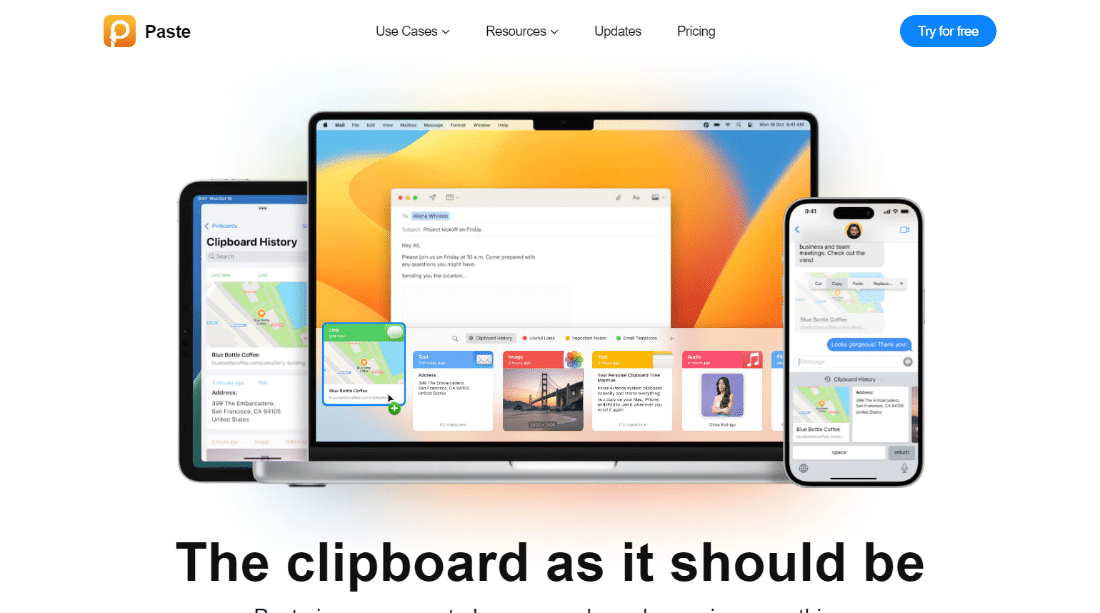
Wybór Wklej jako narzędzia do zarządzania schowkiem dla systemu Mac to doskonały i mądry wybór. Wklej to aplikacja, która pozwala wybrać tyle fragmentów, ile chcesz przechowywać. Możesz łatwo organizować i uzyskiwać dostęp do wszystkiego, co skopiowałeś w trybie Wklej.
Cechy:
- Możesz łatwo przechowywać, wyszukiwać i porządkować wszystko, co skopiujesz na Maca, iPhone'a lub iPada za pomocą funkcji Wklej.
- Wklej oferuje nieograniczoną historię schowka.
- Dzięki funkcji Wklej możesz łatwo znaleźć wszystko, co skopiowałeś na dowolnym urządzeniu.
- Wklej zapewnia również prywatność, ponieważ Twoje dane nigdy nie opuszczają Twojego urządzenia ani prywatnego iCloud.
- Ta aplikacja oferuje zaawansowane funkcje zwiększające produktywność.
- Możesz łatwo wkleić wiele elementów w wybranej kolejności, zachowując oryginalny format lub przełączyć się na zwykły tekst.
- Możesz także ustawić niestandardowe reguły w Wklej, wybierając, co zachować, a co wykluczyć.
- Wklej umożliwia podgląd linków, obrazów i plików.
- Wklej oferuje 14-dniowy bezpłatny okres próbny i kosztuje 14,99 USD rocznie.
2. Flycut
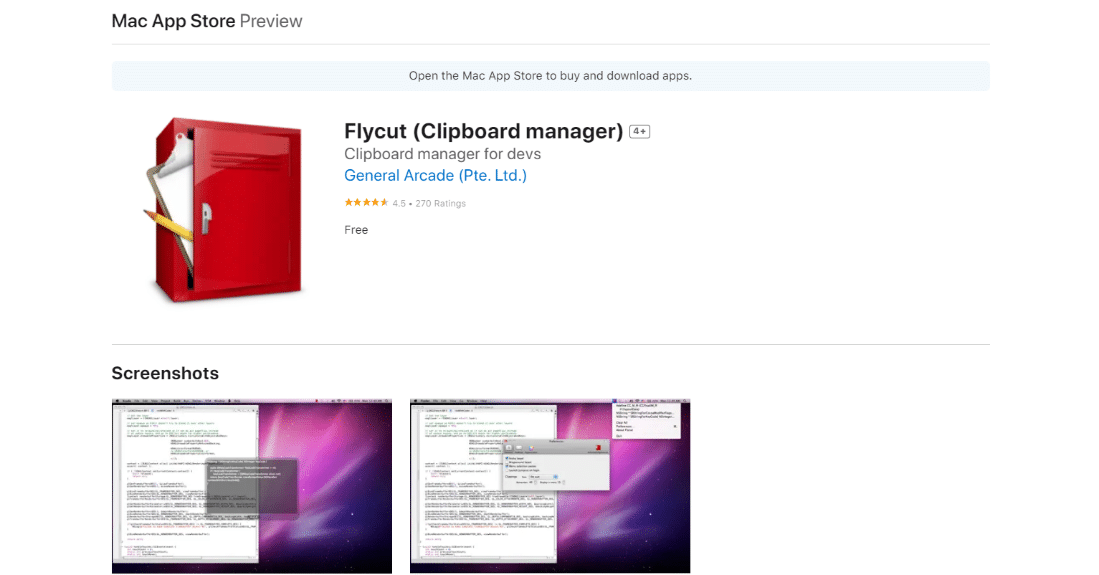
Flycut to przejrzysty i prosty menedżer schowka dla urządzeń Mac. Flycut to narzędzie oparte na aplikacji typu open source o nazwie Jumpcut. Jest to również menedżer schowka typu open source.
Cechy:
- Użytkownicy mogą łatwo kopiować fragmenty kodu, które są przechowywane w historii aplikacji Flycut.
- Możesz kopiować i wklejać fragmenty kodu za pomocą Shift + Cmd + V, nawet jeśli masz coś innego w bieżącym schowku Flycut.
- Flycut umożliwia zmianę klawiszy skrótu i innych ustawień w preferencjach.
- Aplikacja nie jest przeznaczona do kopiowania obrazów ani tabel, ale może być używana przez osoby niebędące programistami.
- Flycut to bardziej usprawniona aplikacja.
- Użytkownicy mogą również synchronizować Flycut z Dropbox, aby tworzyć kopie zapasowe historii schowka.
- Flycut to idealna aplikacja dla programistów.
Przeczytaj także: 19 najlepszych rejestratorów ekranu dla komputerów Mac
3. Kopiuj klip
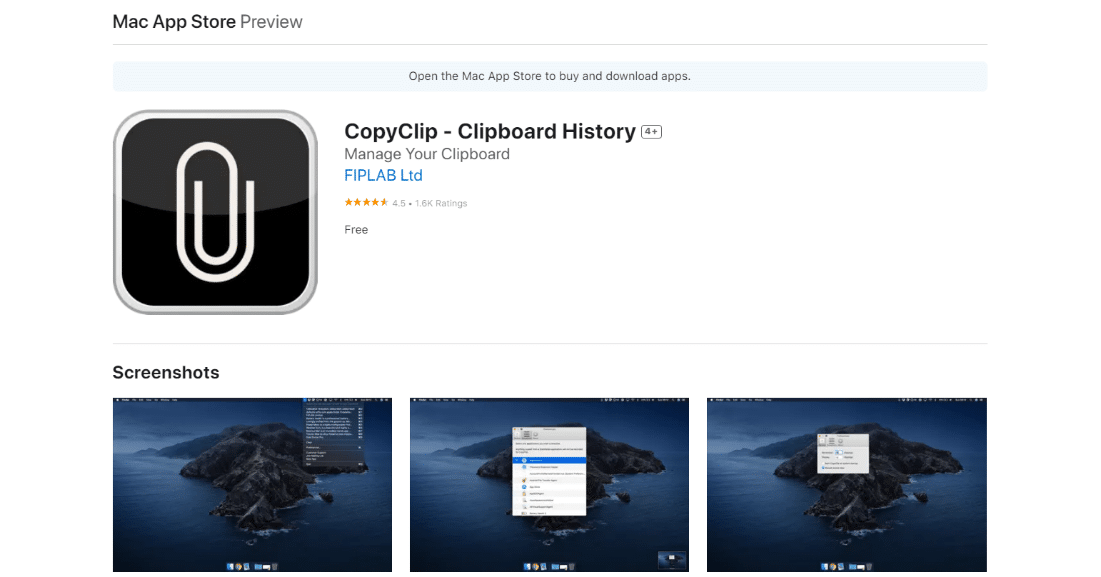
W CopyClip możesz skorzystać z funkcjonalności tego schowka, nawet jeśli nie jesteś profesjonalistą. Dzieje się tak, ponieważ CopyClip obsługuje przyjazny dla użytkownika interfejs, który pozwala korzystać z aplikacji bez żadnych problemów.
Cechy:
- CopyClip to prosty i wygodny menedżer schowka, który jest dostępny bezpłatnie na komputerze Mac.
- CopyClip przechowuje wszystkie skopiowane lub wycięte informacje, które pozwalają szybko znaleźć fragmenty tekstu.
- To narzędzie pozwala również wybrać, ile wycinków chcesz zapamiętać.
- Dzięki CopyClip możesz łatwo kopiować i wycinać fragmenty w dowolnym miejscu w systemie.
- Możesz także wykluczyć aplikacje, których nie potrzebujesz do nagrywania treści w CopyClip.
- Możesz łatwo uniknąć przechowywania osobistych i poufnych informacji na CopyClip.
4. Klip
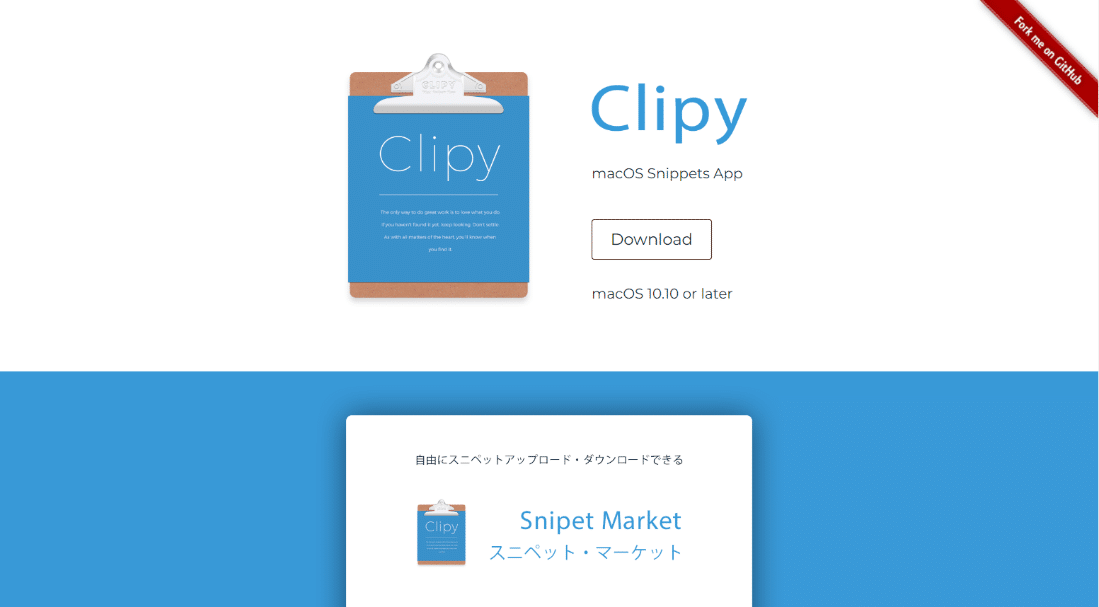
Clipy to kolejny darmowy menedżer schowka na Maca, z którego możesz skorzystać, jeśli podoba Ci się pomysł przypiętych klipów. Clipy to open source i opublikowany menedżer schowka. Clipy podąża za prostą integracją z przepływem pracy po wyjęciu z pudełka.
Cechy:
- Clipy to bezpłatna aplikacja dostępna dla systemu macOS 10.10 lub nowszego.
- Clipy to łatwa w użyciu aplikacja do rozszerzenia schowka, która obsługuje wiele formatów, takich jak zwykły tekst i obrazy.
- Dzięki Clipy możesz swobodnie wywoływać menu za pomocą klawiszy skrótów i w każdej chwili zajrzeć do historii schowka.
- Rejestrując stałą frazę jako fragment w Clipy, możesz wkleić stałą frazę w dowolnym momencie.
- Użytkownicy mogą również nagrywać obrazy za pomocą Clipy.
5. Kopiuj je
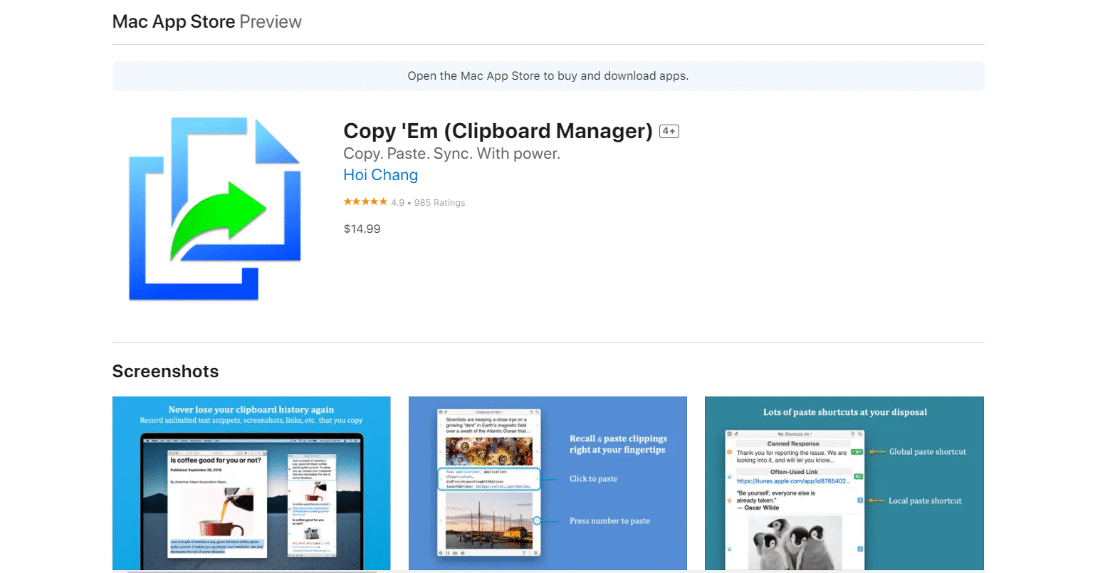
Copy'Em oferuje prawie wszystkie funkcje, będąc absolutnie dyskretnym. Copy'Em oferuje zarówno podstawowe, jak i zaawansowane funkcje schowka.
Cechy:
- Copy'Em pomaga zapisywać w schowku historię skopiowanych tekstów, obrazów, linków, plików i zrzutów ekranu.
- Możesz kopiować i wklejać w dowolnym momencie w Copy'Em na wyciągnięcie ręki.
- Możesz także użyć Copy'Em do kopiowania i wklejania elementów w partiach.
- Inne funkcje Copy'Em obejmują gromadzenie danych badawczych, trwałe przechowywanie ulubionych elementów, wklejanie częstych fragmentów za pomocą skrótów klawiaturowych, przeciąganie i upuszczanie obrazów jako załączników do plików, usuwanie formatów tekstu lub przekształcanie tekstu, organizowanie elementów w listy, sortowanie i oznaczanie ich, przeglądanie i edytowanie tekstu i synchronizowanie ich przez iCloud.
- Copy'Em to oszczędzająca czas aplikacja, która jest zarówno bogata w funkcje, jak i łatwa w użyciu.
- Ta aplikacja akceptuje kod HTML, tekst, obrazy, linki, pliki i wycinki w zastrzeżonych formatach.
- Możesz także przeciągać i upuszczać elementy do aplikacji docelowych.
- Możesz także użyć lokalnych skrótów do wklejania elementów w Copy'Em.
- Copy'Em może również synchronizować się z Twoim iPhonem i iPadem.
- Jest to płatna aplikacja, która kosztuje 14,99 USD dla użytkowników komputerów Mac.
Przeczytaj także: 15 najlepszych klientów IRC dla komputerów Mac i Linux
6. Kopiuj klip 2

Aplikacja CopyClip 2 to jeden z najsprytniejszych i najskuteczniejszych menedżerów schowka premium, których można używać na komputerze Mac. Ta aplikacja pomaga szybko znaleźć fragmenty szukanego tekstu, przechowując cały tekst skopiowany i wycięty w przeszłości.
Cechy:
- CopyClip 2 ma możliwość przechowywania do 9999 wycinków.
- Możesz użyć wbudowanego paska wyszukiwania w CopyClip 2, aby przeszukiwać wycinki.
- Możesz także użyć oryginalnego formatowania do wklejania wycinków.
- CopyClip 2 oferuje skróty klawiaturowe do wklejania wycinków.
- Możesz łatwo przypiąć wycinki na górze listy w CopyClip 2.
- CopyClip 2 daje Ci możliwość wykluczenia aplikacji, które nie chcą kopiować Twoich wycinków.
- W CopyClip 2 możesz usunąć wszystkie wycinki na raz.
- Aplikacja oferuje motywy interfejsu użytkownika Dark / Light.
- CopyClip 2 działa zarówno na pasku menu, jak i na Docku.
- CopyClip 2 pobiera od użytkowników 7,99 USD.
7. Yippy
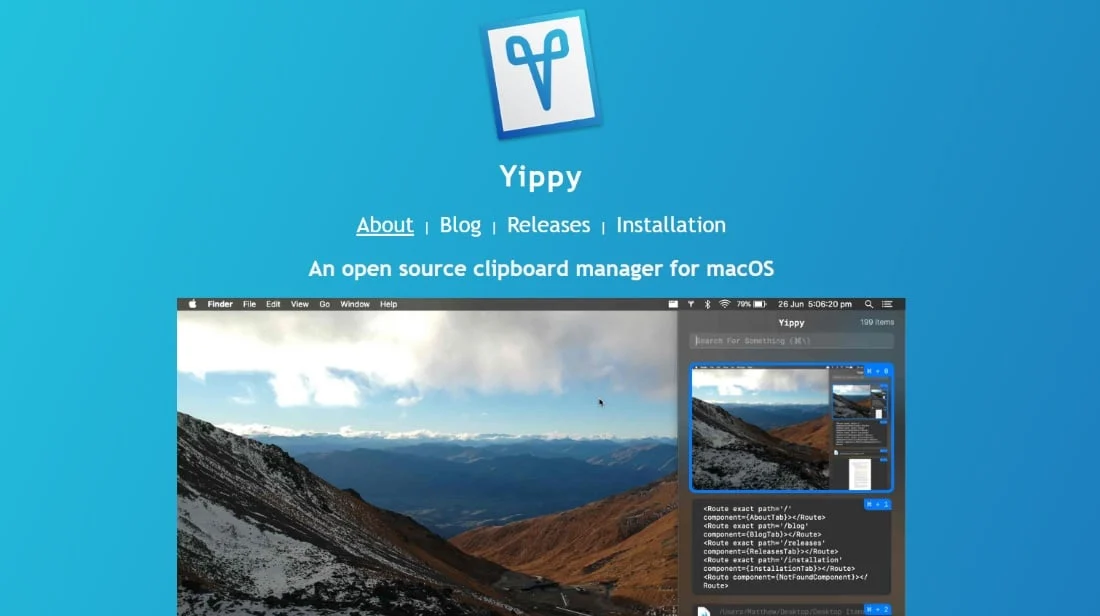
Yippy jest łatwy w użyciu i intuicyjny. Mimo że aplikacja nie jest dostępna w App Store, możesz ją pobrać z oficjalnej strony internetowej.
Cechy:
- W yippy możesz przełączać otwieranie za pomocą skrótu klawiszowego Cmd + Shift + V.
- Możesz także wybrać element, który chcesz wkleić, klikając lub używając strzałek w górę i w dół w Yippy.
- Ta aplikacja pozwala użytkownikom nacisnąć Enter, aby wkleić wybrany tekst w bieżącej lokalizacji kursora.
- Możesz łatwo przesuwać okno Yippy po lewej, prawej, górnej lub dolnej części ekranu komputera.
- Yippy oferuje skróty klawiszowe dla 10 ostatnio skopiowanych elementów.
- Możesz także łatwo usunąć dowolne elementy z historii w Yippy.
- Yippy pozwala użytkownikom przeciągać elementy bezpośrednio tam, gdzie chcą.
- Yippy umożliwia użytkownikom podgląd tekstu, plików i obrazów przez naciśnięcie spacji.
8. Pastebot
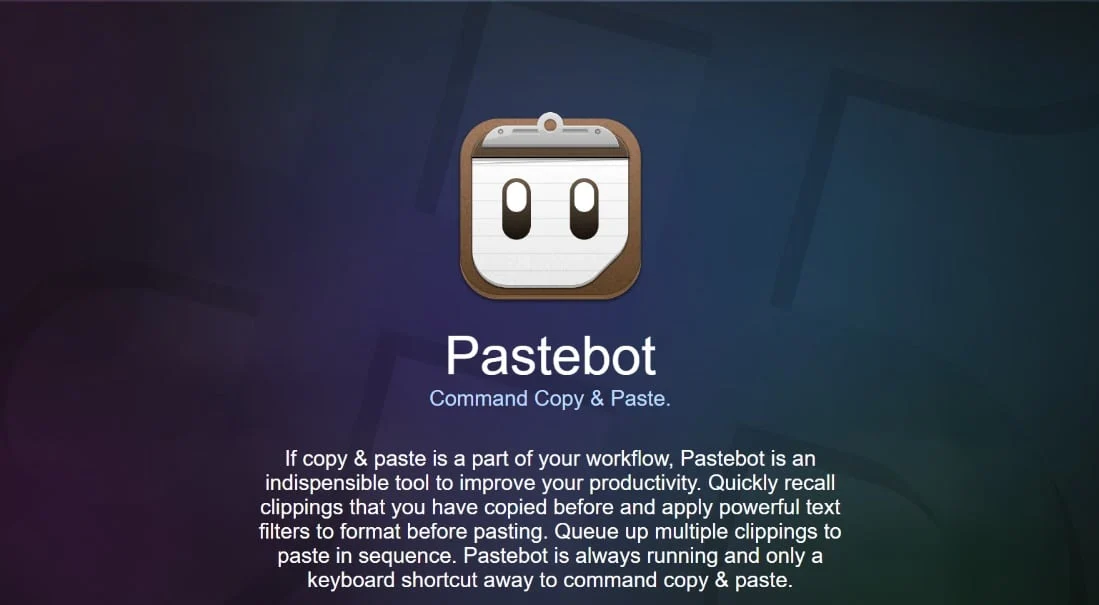
Pastebot jest przeznaczony specjalnie dla tych użytkowników, którzy chcą czegoś więcej niż tylko podstawowych funkcji schowka. Interfejs aplikacji jest niezwykle łatwy w użyciu, a także sprawia, że aplikacja jest atrakcyjna.
Cechy:
- Pastebot pomaga szybko przywołać wycinki, które wcześniej skopiowałeś i zastosować potężne filtry tekstowe do formatowania przed wklejeniem.
- Użytkownicy mogą ustawiać w kolejce wiele wycinków do wklejania w sekwencji za pomocą Pastebota.
- Ta aplikacja zawsze działa na twoim pulpicie i jest tylko skrótem klawiaturowym do poleceń kopiowania i wklejania.
- Pastebot działa w systemie macOS 10.14 lub nowszym.
- Potężne filtry oferuje Pastebot.
- Dzięki Pastebot możesz szybko uzyskiwać dostęp do wycinków z dowolnej aplikacji oraz wyszukiwać, wyświetlać podgląd lub filtrować wycinki, aby wklejać je po kolei.
- Pastebot oferuje również synchronizację z iCloud.
- To narzędzie udostępnia niestandardowe pulpity montażowe.
- Pastebot działa również w trybie pełnego ekranu i podzielonego ekranu.
- Cena za korzystanie z Pastebota wynosi 12,99 USD.
Przeczytaj także: 11 najlepszych programów do edycji dźwięku dla komputerów Mac
9. Porządek
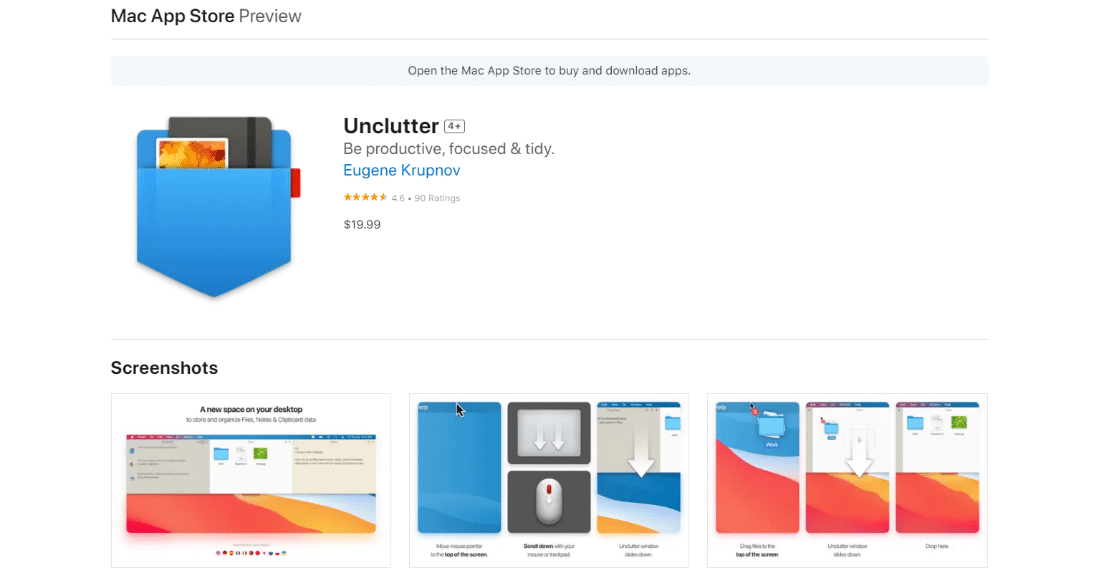
Unclutter to produktywna aplikacja 3 w 1, która zwiększa wydajność i wygodę na komputerze Mac w ciągu dnia.
Cechy:
- Unclutter to przydatna aplikacja do przechowywania notatek, plików i klipów na stole montażowym na pulpicie.
- Unclutter pomaga w historii schowka, umożliwiając przeglądanie listy ostatnich klipów i łatwe przywoływanie dowolnego z nich.
- Ta aplikacja pomaga również robić szybkie notatki bez uruchamiania edytora tekstu.
- Możesz także znaleźć dowolną notatkę ze słowem kluczowym, korzystając z wyszukiwania pełnotekstowego w Unclutter.
- Unclutter to także centrum plików, w którym masz miejsce na przypadkowe pliki, bez zaśmiecania pulpitu i marnowania czasu na ich wyszukiwanie.
- Możesz także przeciągać elementy z pulpitu w aplikacji Unclutter, aby przechowywać je w aplikacji.
- Unclutter oferuje uniwersalną obsługę schowka.
- To narzędzie obsługuje również jasne/ciemne motywy.
- Narzędzie jest również znane z pełnej obsługi siatkówki i wielu wyświetlaczy.
- Cena za korzystanie z tej aplikacji wynosi 19,99 USD.
10. Gyazo
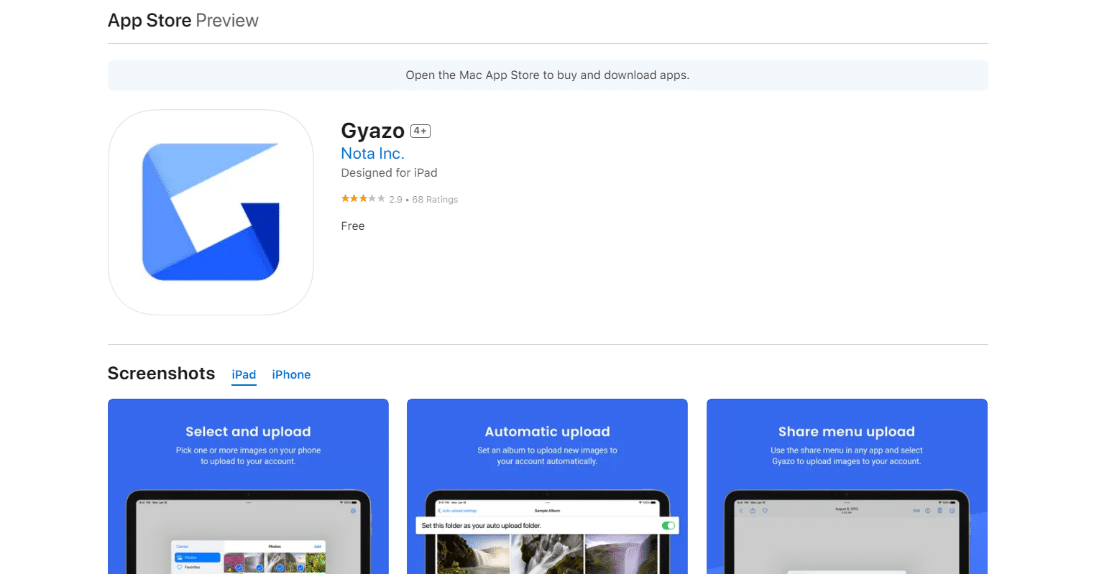

Gyazo to także przyzwoity darmowy menedżer schowka na Maca, którego można używać do przechwytywania i udostępniania ekranu. Z aplikacji korzystają co miesiąc miliony użytkowników komputerów Mac na całym świecie.
Cechy:
- Gyazo umożliwia użytkownikom robienie zrzutów ekranu i używanie animowanych plików GIF, które można łatwo tworzyć.
- Dzięki Gyazo możesz teraz przesłać 10 wielu obrazów.
- Możesz także przesłać 5 obrazów z biblioteki zdjęć swojego urządzenia w Gyazo.
- Przesłane zdjęcia w Gyazo są sortowane według daty wykonania.
- Języki obsługiwane przez aplikację to angielski i japoński.
- Gyazo może być również używany na innych platformach, takich jak Windows, Linux i Android.
11. Maccy

Maccy to słynny menedżer schowka dla systemu macOS, który doskonale kopiuje dostępną historię.
Cechy:
- Maccy to lekka aplikacja do zarządzania schowkiem typu open source.
- Maccy nie jest przeładowany niepotrzebnymi funkcjami, jak inne aplikacje.
- Możesz otwierać i przeszukiwać całą historię schowka za pomocą Maccy w ułamku sekundy.
- Maccy to aplikacja oparta na klawiaturze.
- Ta aplikacja szanuje Twoją prywatność i jest całkowicie bezpieczna w użyciu.
- Aplikacja została zbudowana przy użyciu natywnego, minimalistycznego interfejsu użytkownika macOS.
- Maccy jest całkowicie darmowy i dostępny jest również jego pełny kod źródłowy.
- W Maccy możesz używać skrótów klawiaturowych do większości operacji.
- Niektóre aplikacje można również wykluczyć z nagrywania w Maccy.
- Możesz także przypinać przedmioty i wklejać wycinki w Maccy.
12. Pole Wklej
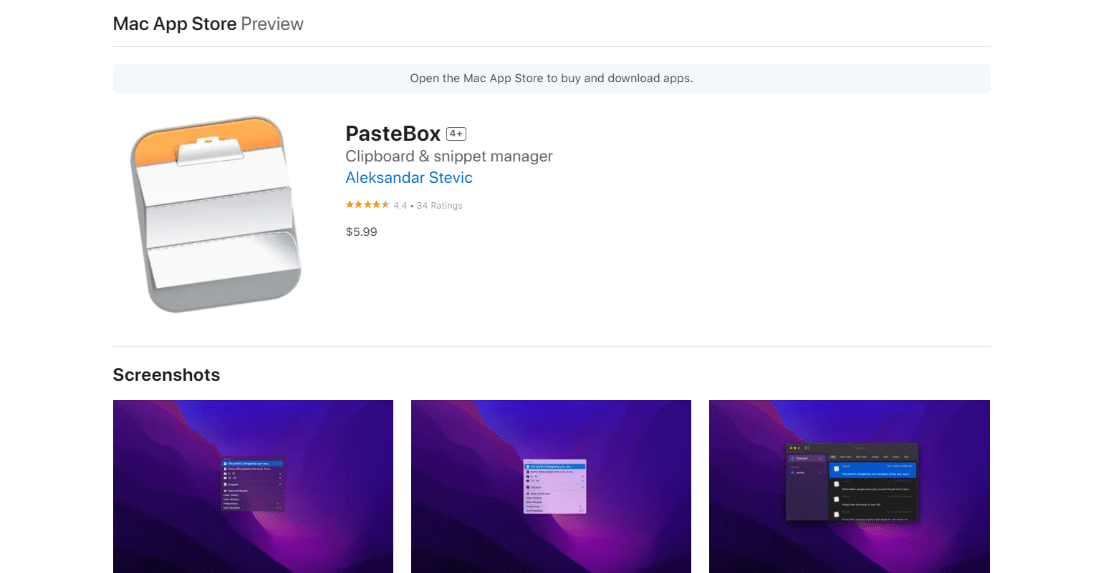
PasteBox to lekki program, którego można używać jako schowka i wyciętego menedżera. Możesz łatwo kopiować i wklejać przepływ pracy za pomocą PasteBox, w tym danych, tekstu i zdjęć.
Cechy:
- PasteBox jest bogaty w funkcje, które pomagają w zarządzaniu fragmentami i korzystaniu ze schowka.
- PasteBox oferuje wiele opcji używania, organizowania i zarządzania przyciętymi danymi.
- PasteBox to najłatwiejszy, najmądrzejszy i najszybszy sposób kopiowania, zapisywania i przechowywania dowolnego tekstu, adresu strony internetowej lub zdjęć.
- Dzięki PasteBox możesz zapisywać różne typy schowków, w tym zwykły tekst i obrazy.
- Za pomocą klawisza skrótu w PasteBox możesz wywołać wyskakujące menu z zapisanymi elementami, w którym możesz wybrać elementy, które zostaną przeniesione do schowka.
- Aplikacja oferuje takie funkcje, jak trwała historia i wykluczenie aplikacji.
- Możesz także wyświetlić kolor w PasteBox podczas kopiowania ciągu szesnastkowego.
- Opcja przeciągnij i upuść jest również dostępna w PasteBox.
- Opłaty za korzystanie z PasteBox wynoszą 5,99 USD.
Przeczytaj także: 21 najlepszych alternatyw dla Adobe InDesign
13. Dowolny bufor
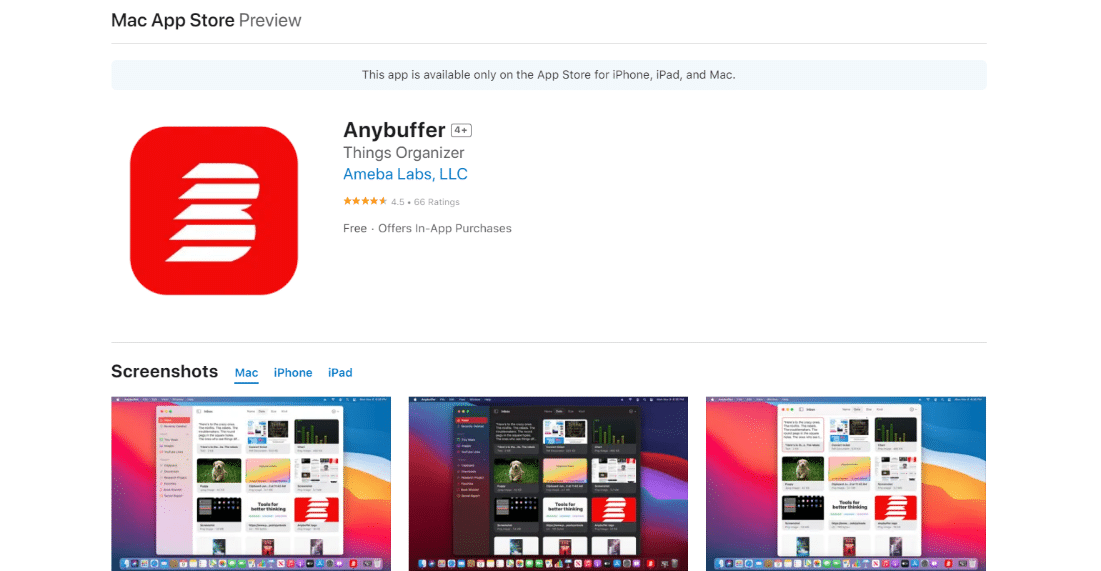
Anybuffer to kolejny darmowy menedżer schowka na Maca do organizowania rzeczy w systemach macOS, iOS i iPadOS. To nie tylko zwykły menedżer schowka, ale także organizer, który pomaga w przechowywaniu i organizowaniu wszystkiego na urządzeniu.
Cechy:
- Możesz przechowywać i organizować łącza, obrazy, filmy, dokumenty i tekst w AnyBuffer.
- AnyBuffer pomaga w synchronizacji na wszystkich urządzeniach i jest dostępny tam, gdzie go potrzebujesz.
- Nigdy więcej nie stracisz swoich danych dzięki AnyBuffer, ponieważ zapisuje zawartość schowka.
- Możesz także edytować skopiowane dane w AnyBuffer.
- AnyBuffer pomaga użytkownikom w skanowaniu dokumentów i tworzeniu szybkich szkiców na iOS i iPadOS.
- Możesz łatwo uzyskać dostęp do zaawansowanych funkcji wyszukiwania i inteligentnych półek AnyBuffer.
- To narzędzie do zarządzania schowkami to potężne narzędzie typu „przeciągnij i upuść”.
- AnyBuffer oferuje również synchronizację z iCloud.
14. Alfreda 5
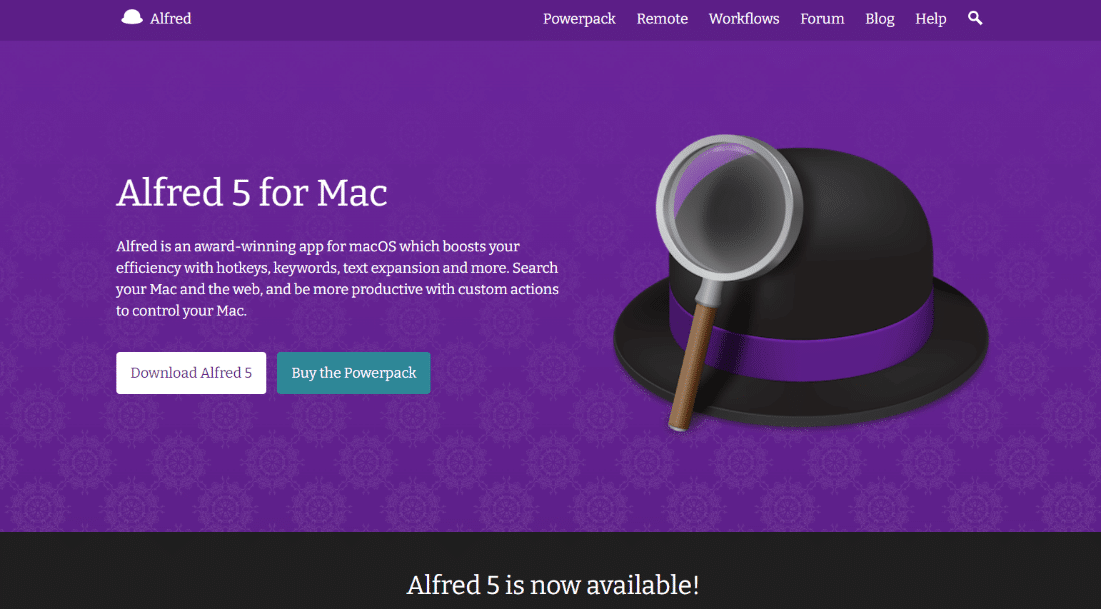
Aplikacja Alfred 5 to wielokrotnie nagradzany menedżer schowka, preferowany przez miliony użytkowników na całym świecie.
Cechy:
- Alfred 5 zwiększa Twoją wydajność dzięki skrótom klawiszowym, rozwijaniu tekstu, słowom kluczowym i nie tylko.
- Alfred 5 może być używany jako aplikacja do wyszukiwania i przeglądania aplikacji i plików.
- Dzięki funkcji fragmentów i historii schowka Alfreda nie musisz wpisywać w kółko tych samych adresów URL ani odpowiedzi.
- Możesz skorzystać z pakietu mocy Alfreda, aby korzystać z niezwykle potężnych przepływów pracy, aby wydajniej wykonywać zadania i ograniczać zadania ręczne.
- Możesz także kontrolować swoją muzykę za pomocą Alfred 5.
- Alfred 5 zapewnia również użytkownikom wykres stanu użytkowania.
- Możesz również zsynchronizować Alfred 5 z Dropbox.
- Możesz także przeglądać lokalne kontakty i kopiować lub podejmować działania na ich danych za pomocą Alfred 5.
- Możesz pobrać Alfred 5 na Maca za darmo.
Przeczytaj także : Napraw tapetę zmieniającą się automatycznie po ponownym uruchomieniu komputera
15. Pasek uruchamiania 6
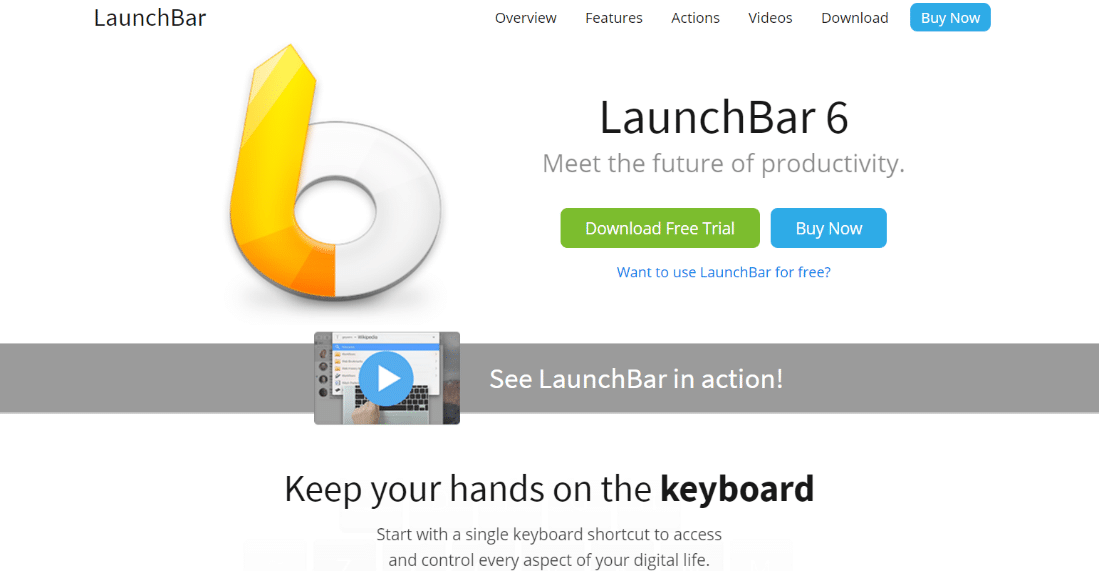
LaunchBar 6 to produkt firmy Objective Development. LaunchBar to potężne narzędzie do operacji na plikach i przeglądania systemów plików.
Cechy:
- LaunchBar 6 to adaptacyjny program do uruchamiania aplikacji oraz przeglądarka dokumentów.
- Ta aplikacja działa również jako osobisty asystent cyfrowy.
- Możesz łatwo przeglądać system plików, wyszukiwać metadane plików oraz kopiować, przenosić lub zmieniać nazwy plików i folderów za pomocą LaunchBar 6.
- Dzięki LaunchBar 6 możesz wyszukiwać na komputerze lub w Internecie i uzyskiwać natychmiastowe informacje zwrotne.
- Inne funkcje LaunchBar 6 obejmują bycie menedżerem fragmentów, historią schowka, szafą grającą, kalkulatorem, uruchamiaczem skryptów i przeglądarką informacji.
- Reguły indeksowania LaunchBar 6 obejmują tagi wyszukiwarki, przypomnienia, emotikony, listę lektur safari, najlepsze strony, karty iCloud, motywy i wiele innych.
- Możesz także pisać własne języki skryptowe w LaunchBar 6, w tym Python, Ruby, JavaScript, AppleScript, PHP i inne.
- Możesz także sprawdzić swój profil użytkowania w LaunchBar 6.
- Dzięki 30-dniowej wersji próbnej możesz LaunchBar 6 za darmo.
16. Bez kopiowania 2
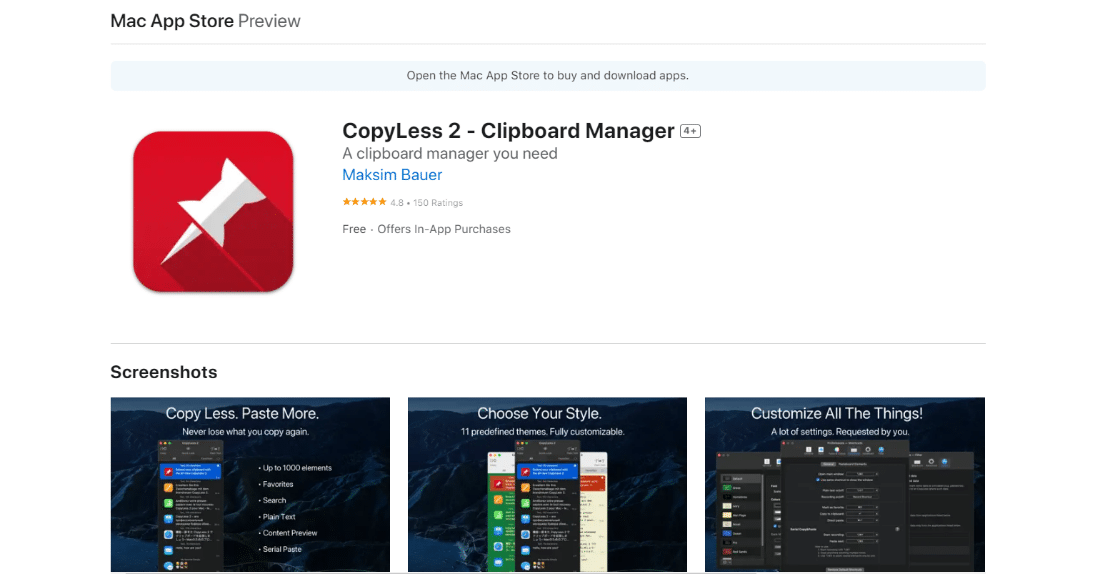
Aplikacja CopyLess 2 to w zasadzie przeprojektowanie i przegląd narzędzia menedżera schowka CopyLess.
Cechy:
- CopyLess 2 natychmiast przechwytuje operacje kopiowania i wklejania wykonywane w innych aplikacjach.
- Wiadomo, że CopyLess 2 przechowuje do 1000 ostatnich wycinków.
- CopyLess 2 to aplikacja, która jest wyjątkowo idealna do edycji tekstu i obrazów, programowania, obsługi klienta i często używanych fragmentów narzędzi wiersza poleceń.
- Dzięki rozszerzonej historii schowka nie możesz stracić niczego, co skopiujesz.
- Przeciąganie i upuszczanie wycinków jest obsługiwane przez CopyLess 2.
- Możesz przechowywać swoje ulubione wycinki, oznaczając je.
- Możesz także zsynchronizować swoje ulubione z iCloud za pomocą CopyLess 2.
- Opcja pola wyszukiwania jest również udostępniana przez CopyLess 2.
- CopyLess 2 ma 9 predefiniowanych stylów do szybkich zmian nastroju.
- Ta aplikacja oferuje również wsparcie głosowe i dostępność dla wszystkich.
- Języki obsługiwane przez CopyLess 2 to angielski, francuski, niemiecki, japoński, rosyjski, hiszpański i inne.
Przeczytaj także: 21 najlepszych alternatyw Pastebin do udostępniania kodu i tekstu
17. iClip
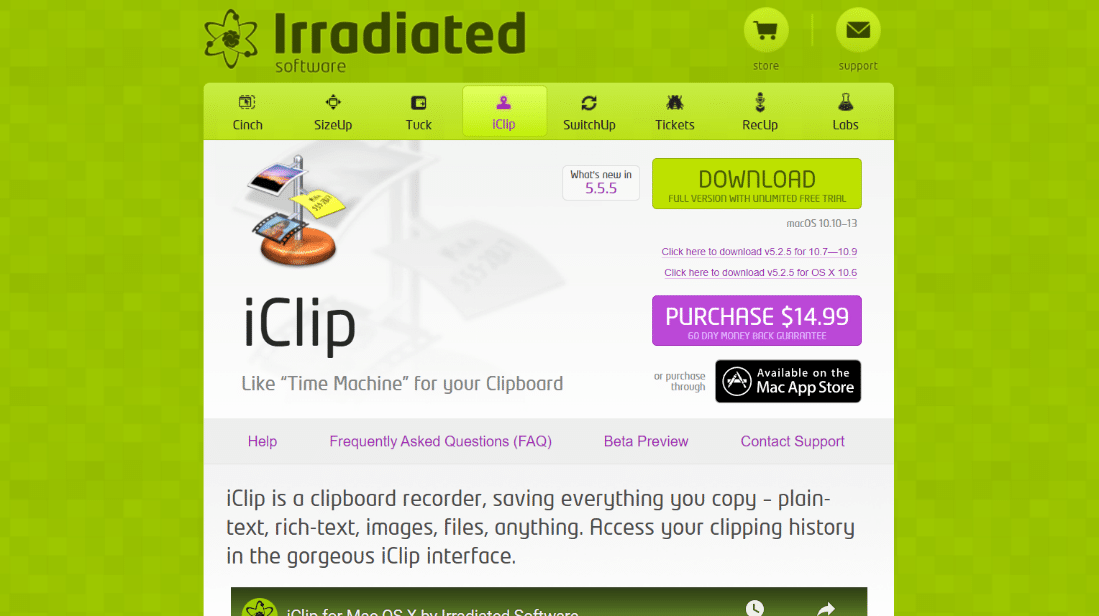
Kolejnym udogodnieniem jest nic innego jak iClip. Ta aplikacja umożliwia dostęp do historii przycinania w jej wspaniałym interfejsie, który jest niezwykle łatwy w użyciu.
Cechy:
- Możesz zapisać wszystko, co skopiujesz, w nagrywarce ze schowkiem iClip.
- Możesz łatwo kopiować zwykły tekst, obrazy, pliki i tekst sformatowany za pomocą iClip.
- iClip to proste, ale potężne narzędzie.
- Możesz także przeciągać i upuszczać dokumenty za pomocą iClip.
- iClip został wykonany z drobiazgowym projektem i solidnym interfejsem użytkownika.
- Oprócz tego, że jest bogaty w funkcje, iClip jest także konfigurowalną aplikacją.
- Możesz skutecznie kopiować i wklejać w iClip bez odrywania rąk od klawiatury.
- iClip pomaga uporządkować zapisane klipy w wiele zestawów.
- Dostosowanie w iClip jest możliwe za pomocą AppleScript, JavaScript, Automator i usług.
18. Mistrz klawiatury
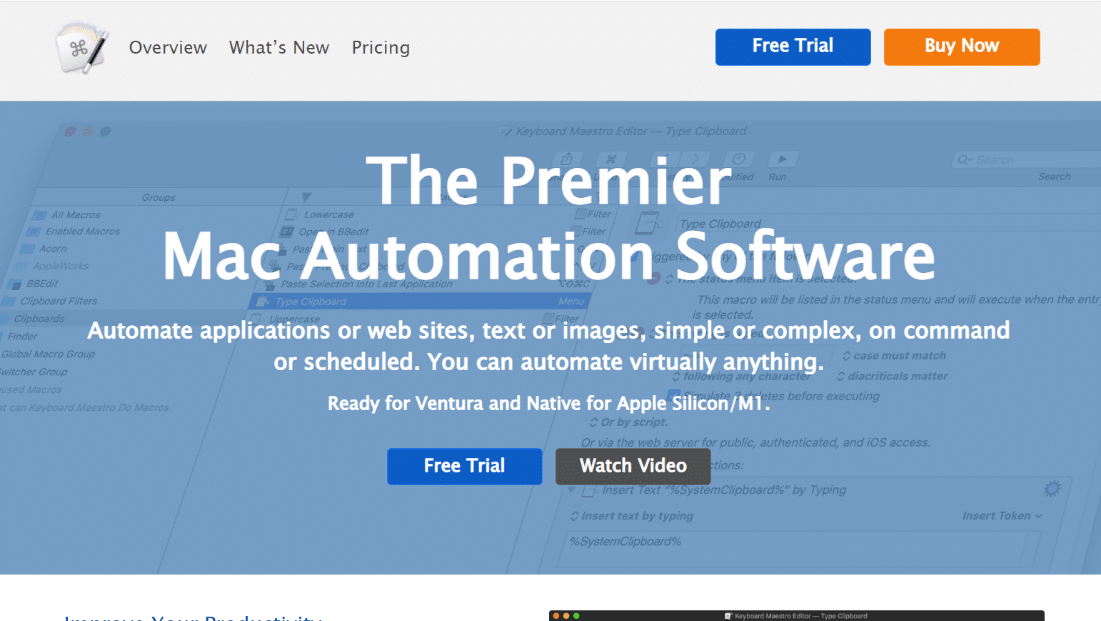
Keyboard Maestro, który pomaga zautomatyzować aplikacje lub strony internetowe, tekst lub obrazy, proste lub złożone, na polecenie lub według harmonogramu. Z Keyboard Maestro możesz zautomatyzować wszystko wirtualnie.
Cechy:
- Możesz zwiększyć swoją produktywność dzięki Keyboard Maestro na komputerze Mac.
- Keyboard Maestro pomaga użytkownikom szybko zautomatyzować swoje zadania.
- Możesz także kontrolować aplikacje za pomocą tej aplikacji, w której możesz zmieniać kolejność okien, otwierać określone dokumenty, odtwarzać muzykę i obsługiwać pocztę w szybszy i łatwiejszy sposób.
- Keyboard Maestro pomaga użytkownikom manipulować tekstem i obrazami, tworzyć raporty, przekształcać tekst, pobierać pliki i obrazy OCR, rozszerzać fragmenty tekstu, filtrować schowki, wykonywać obliczenia i pracować z historią wielu wpisów w schowku.
- Ta aplikacja pomaga również wypełniać formularze internetowe, pobierać raporty lub wyciągi bankowe, odwiedzać często czytane strony, formatować strony internetowe i usprawniać przeglądanie sieci.
- To narzędzie obsługuje również setki wbudowanych akcji.
- Keyboard Maestro obsługuje system macOS 10.13 lub nowszy.
- Jednorazowy zakup wersji 10 Keyboard Maestro kosztuje około 36 USD.
Przeczytaj także: 18 najlepszych alternatywnych maszyn Wayback
19. Raycast
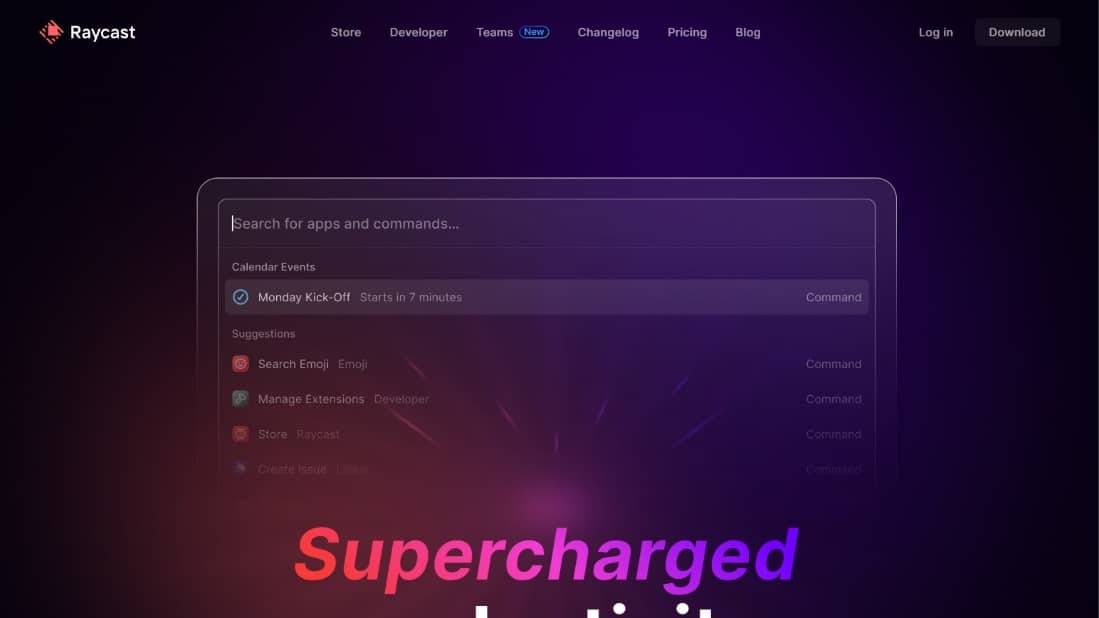
Raycast to niezwykle szybka aplikacja, której można używać jako rozszerzalnego programu uruchamiającego.
Cechy:
- Raycast umożliwia wykonywanie zadań, udostępnianie wspólnych łączy, obliczanie i wykonywanie wielu innych zadań.
- To narzędzie umożliwia wyszukiwanie i przeglądanie rozszerzeń narzędzi, działań i nie tylko.
- Raycast to lekkie i szybkie narzędzie.
- Jednym naciśnięciem przycisku możesz także sterować muzyką Spotify i Apple.
- Najlepszą rzeczą w Raycast jest to, że pozwala użytkownikom tworzyć doskonałe narzędzia za pomocą swojego API.
- Raycast jest również narzędziem typu open source.
- Użytkownicy mogą udostępniać polecenia, szybkie łącza i fragmenty z Raycast.
- Inne funkcje Raycast to polecenia skryptowe, skróty, wyszukiwanie plików, polecenia systemowe i pływające notatki.
- Możesz pobrać Raycast za darmo na Maca z OS 11+.
20. Smarty Pasta
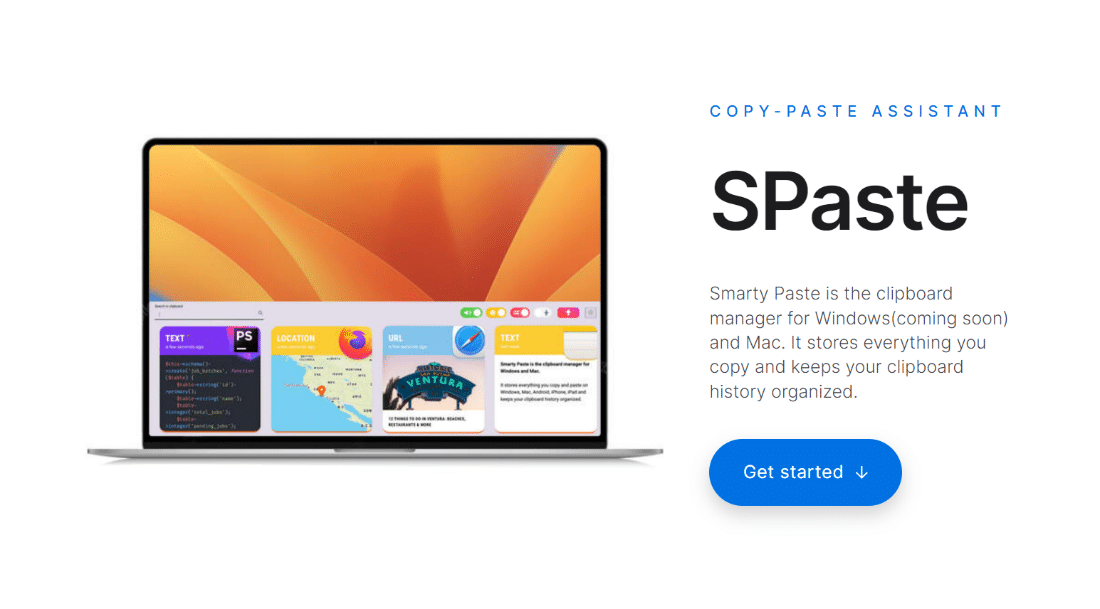
Wiadomo, że Smarty Paste przechowuje wszystko, co kopiujesz, a także porządkuje historię.
Cechy:
- Smarty Paste oferuje tryb rozwijania, którego można użyć do powiększenia całego okna do pełnego ekranu.
- Tryb wydajności Smarty Paste polega na wygodnym przeglądaniu nagrań, które dopasowują się do treści bez zbędnych ikon i animacji.
- Inne funkcje Smarty Paste obejmują animacje, ciemne motywy, dźwięk i szybki podgląd.
- Smarty Paste oferuje wersję Basic, która kosztuje 17 USD, oraz wersję Premium, która kosztuje 25 USD.
Zalecana:
- Napraw brak miejsca w Dropbox, aby uzyskać dostęp do folderu
- Jak długo trwa ładowanie AirPods Pro
- 14 najlepszych darmowych tapet na żywo dla komputerów Mac
- 18 najlepszych alternatywnych programów Adobe Illustrator dla komputerów Mac
To prowadzi nas do końca naszego przewodnika po menedżerze schowka Mac . Mamy nadzieję, że udało Ci się znaleźć idealne narzędzie do zarządzania schowkiem dla siebie. Pozostawiając swoje komentarze poniżej, daj nam znać o swoich przemyśleniach, zapytaniach i sugestiach.
